
L'audio et le son sont devenus une partie essentielle sur les ordinateurs Windows 10. Parce que de plus en plus d'utilisateurs lisent ou consomment du contenu multimédia. Par conséquent, avoir la plus haute qualité en termes de son est idéal. La bonne chose est que nous pouvons toujours ajouter des améliorations via le logiciel d'une manière très simple. Microsoft apporte régulièrement des améliorations à cet égard.
L'un des derniers arrivés sont les appelés effets sonores d'environnement. Nous pouvons les activer sur notre ordinateur Windows 10. Nous n'avons rien à installer en plus pour pouvoir les utiliser, ce qui est sans aucun doute un grand avantage. Que devons-nous faire?
La première chose que nous devons faire est de faire cliquez avec le bouton droit de notre souris sur l'icône du haut-parleur que nous sommes dans la barre des tâches de Windows 10. Lorsque vous faites cela, une liste déroulante avec diverses options apparaît. Parmi ces options qui sortent, il faut choisir celle des sons. Ensuite, nous entrons dans l'onglet de lecture.
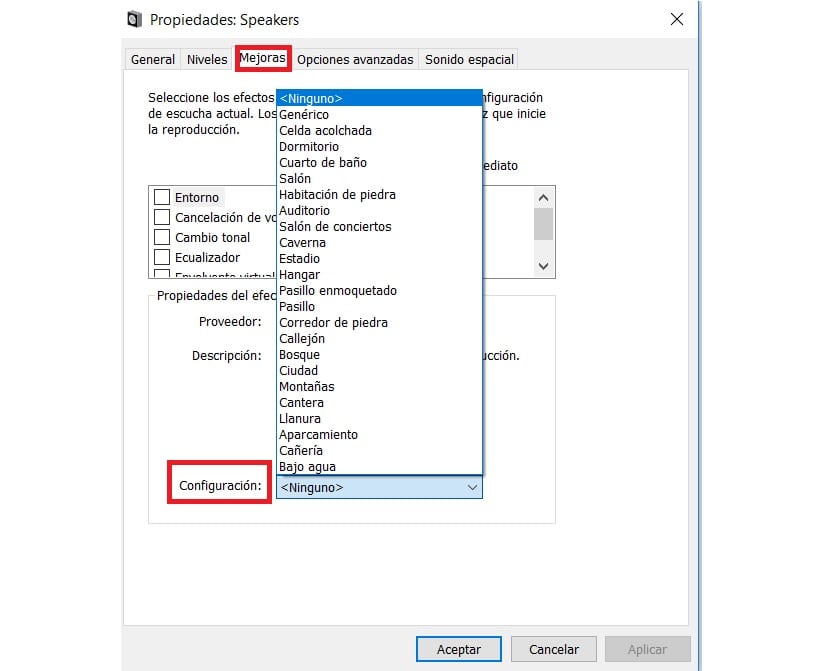
Cet onglet montre le système audio que nous avons installé dans Windows 10. Par conséquent, nous devons cliquer dessus, puis cliquez sur le bouton propriétés. Là, nous verrons qu'il existe un onglet appelé améliorations. Dans celui-ci, nous avons une série de sections, avec lesquelles apporter des améliorations au son.
Mais nous devons aller au bas de cette section. Là, à côté de la configuration, nous trouvons une liste déroulante. Nous devons cliquer dessus, pour voir toutes les options qui s'y trouvent. En faisant cela, nous verrons que l'une des options est les effets sur l'environnement. Ici, nous avons plusieurs options à choisir.
Puisque les effets de l'environnement Windows 10 nous permettent de choisir entre des options telles que le fait d'être sous l'eau, un stade ou une salle, parmi de nombreuses options. Vous devez simplement sélectionnez celui que vous souhaitez utiliser sur l'ordinateur et nous avons terminé le processus.